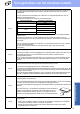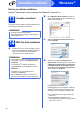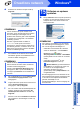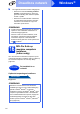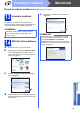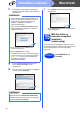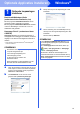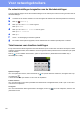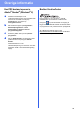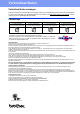Installation Instructions
23
Windows
®
Draadloos netwerk
Windows
®
Macintosh
Draadloos netwerk
e Selecteer uw machine in de lijst en klik op
Volgende.
f De installatie van de Brother-drivers wordt
automatisch gestart. De installatieschermen
worden na elkaar weergegeven.
g Klik op Volgende als het scherm Milieuadvies
voor beeldvormingsapparatuur wordt
weergegeven.
h Volg de instructies op het scherm wanneer het
scherm Onlineregistratie wordt
weergegeven. Klik op Volgende.
i Als u uw machine niet als standaardprinter wilt
instellen, schakelt u het selectievakje Als
standaardprinter instellen uit en klikt u op
Volgende.
j Wanneer u het venster Installatie is voltooid
ziet, controleert u de instellingen en klikt u op
Volgende.
15
Voltooien en opnieuw
opstarten
a Klik op Voltooien om de computer opnieuw op
te starten. Na het opnieuw opstarten van de
computer dient u zich aan te melden met
beheerderrechten.
OPMERKING
• Als uw machine niet op het netwerk wordt
gevonden, volgt u de instructies op het scherm
om uw instellingen te bevestigen. Als dit
probleem zich voordoet, gaat u naar stap 11-b
op pagina 16 en configureert u de draadloze
verbinding opnieuw.
• Wanneer u gebruikmaakt van WEP en
Verbonden wordt op het Touchscreen
weergegeven, maar de machine wordt niet op
het netwerk gevonden, controleer dan of u de
WEP-sleutel correct hebt ingevoerd. De WEP-
sleutel is hoofdlettergevoelig.
OPMERKING
• Sluit de vensters NIET tijdens de installatie.
Het kan enkele seconden duren voordat alle
vensters worden weergegeven.
• Als het scherm Windows Beveiliging wordt
weergegeven, klikt u op het selectievakje en
vervolgens op Installeren om de installatie te
voltooien.
OPMERKING
• Als er tijdens het installeren van de software
een foutmelding wordt weergegeven, voert u
een van de volgende handelingen uit:
- Gebruikers van Windows
®
XP, Windows
Vista
®
en Windows
®
7: Voer Installatie
Diagnose uit via (start) >
Alle programma's > Brother > DCP-XXXX
(waarbij XXXX voor de naam van uw model
staat).
- Gebruikers van Windows
®
8: Voer
Installatie Diagnose uit door op
(Brother Utilities) op het bureaublad te
dubbelklikken en vervolgens de naam van
uw model in de vervolgkeuzelijst te
selecteren (als deze nog niet is
geselecteerd). Klik op Hulpmiddelen in de
navigatiebalk links.
• Een beveiligingsscherm van Windows
®
of van
antivirussoftware kan worden weergegeven als
u de machine of de bijbehorende software
gebruikt, afhankelijk van uw
beveiligingsinstellingen. Sta de voortgang van
dit scherm toe.